Windows 8 系統已經無法使用注冊表調整 Scaling 鍵值進行屏幕縮放了,因此只能使用 ATI 顯卡的控制面板提供的縮放設置進行操作。
提醒:進行此設置,可能需要調整分辨率,調整完畢後再修改回最佳分辨率即可。此外,不同版本的顯卡驅動自帶的控制面板,設置界面可能無法完全一致,本文僅供參考。
操作步驟:
1、在傳統桌面空白處點擊鼠標右鍵,在彈出菜單中選擇“Catalyst Control Center”。如下圖所示:
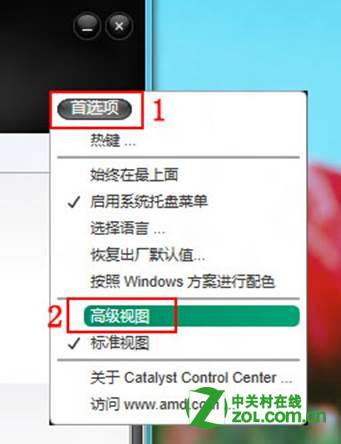
2、稍等片刻,在彈出的設置窗口,找到右上角的“首選項”按鈕並單擊鼠標左鍵,在下拉菜單中點擊“高級視圖”。如下圖所示:
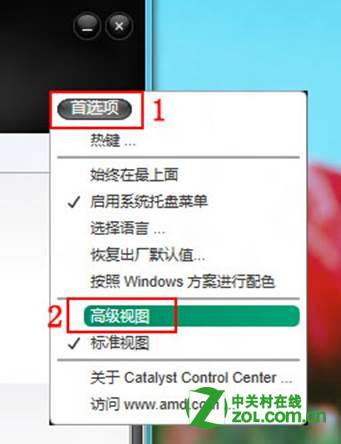
3、單擊左側菜單“我的內置顯示器”下的“屬性(內置顯示器)”,在右側根據實際需要選擇縮放選項如“全屏幕”(默認設置為保持縱橫比),確認無誤後點擊“應用(A)”按鈕完成設置。如下圖所示:
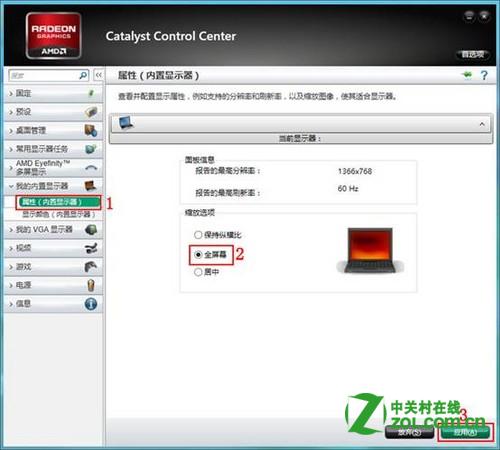
4、設置完畢後可即時生效,以Windows 8 發布預覽版操作系統上運行星際爭霸1.16測試成功。 注意:如果縮放選項為灰色不可設置狀態,則需要調整分辨率為非最佳分辨率後即可設置,設置完畢後再修改分辨率為最佳模式,修改後不會影響縮放選項。如需再次修改,可再次調整分辨率再修改。